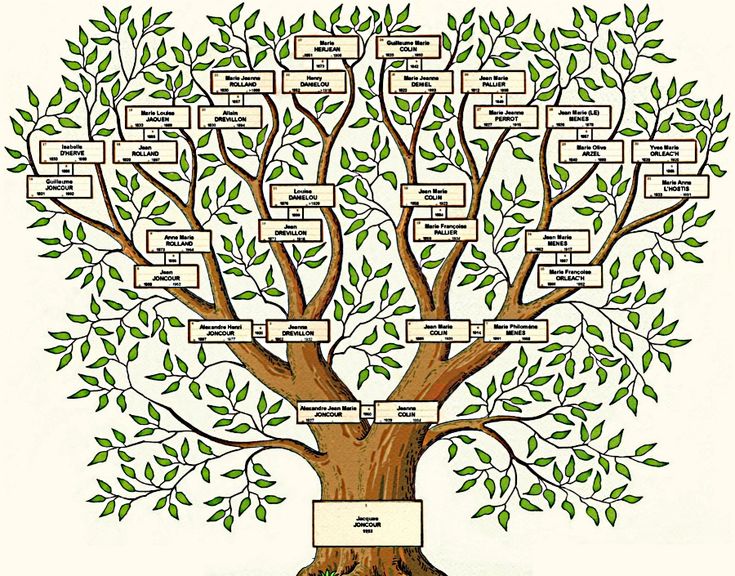WhatsApp は、Instagram や Facebook のようなステータスに音楽付きの写真を投稿できる機能をまだ提供していません。保存したInstagramのストーリーを音楽付きでシェアしたのに、WhatsAppに投稿すると音を認識せず写真だけが投稿されてしまいました。このため、この種の出版を容易にする多くのアプリケーションが開発され、非常に人気があり、多くのユーザーに使用されています。
したがって、お気に入りの音楽と一緒に写真を投稿することは、これ以上面倒なことはありません。この記事では、WhatsApp ステータスに音楽付きのストーリーを投稿する 2 つの方法を説明します。
音楽アプリとの連携
音楽アプリと連携することで、投稿のバックグラウンドで音楽を流しながら動画を撮影できるようになりました。チュートリアルを参照してください。
ステップ1。携帯電話に音楽アプリをダウンロードしていない場合は、Play ストアまたは App Store にアクセスして、Spotify、Deezer、または必要に応じて Apple Music など、必要なアプリをダウンロードします。
ステップ2。アプリにアクセスし、曲を選択してデバイスで再生します。
ステップ3。 WhatsApp に移動し、ステータス カメラを開いて、新しいアドホック投稿を投稿します。
ステップ4。音楽は引き続き再生されることに注意してください。通常のビデオを録画するか、カメラに手を置き、画面を完全に黒にして録画を開始します。
ステップ5。完了したら、音楽アプリで再生されるオーディオを含むビデオを共有できます。
も読んでください
Inshot – WhatsApp の音楽ステータス
ステップ1。 Play ストアまたは App Store に移動し、デバイスにアプリをダウンロードします。
ステップ2。次にアプリケーションを開き、「ビデオ」オプションを選択して「新規」をクリックします。
ステップ3。アプリによりウィンドウが開き、カメラロールが表示されます。希望の画像またはビデオを選択し、「音楽」をクリックします
ステップ4。 「音楽」をクリックすると、アプリケーションで使用できるフレームを含むウィンドウが表示されます。
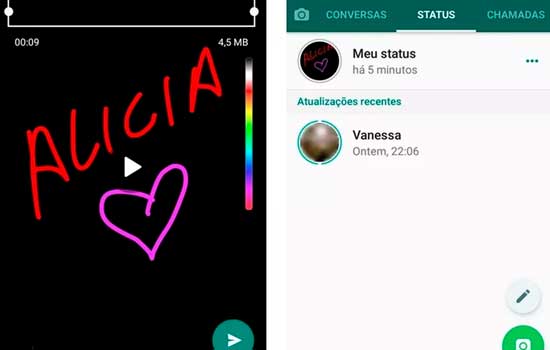
ステップ5。各フレームに含まれる曲を聞くには、それらをクリックして再生します。お気に入りの曲を選択したら、画面右側のダウンロードアイコンをタップします。
ステップ6。 「使用」をクリックしてビデオに音楽を追加し、必要な部分が残るようにトラックを調整します。スライダーを横にドラッグするだけです。
ステップ7。不要な音楽を削除するには、音楽トラックをクリックして「分割」をクリックします。曲の長さを選択したビデオの長さと同じにすることを忘れないでください。
ステップ8。編集が完了したら、ページの右上隅にある上矢印アイコンをクリックします。次の画面で、希望の解像度を選択できます。選択後、何も変更しない場合は「保存」をクリックすると、作成されたビデオが携帯電話のギャラリーに保存されます。
ステップ9。最終的にストーリーを音楽とともに共有するには、WhatsApp にアクセスして公開プロセスを実行します。
サービス
ダウンロードするには、Web サイトでアプリケーションを検索するだけです。 プレイストア または アプリストア.